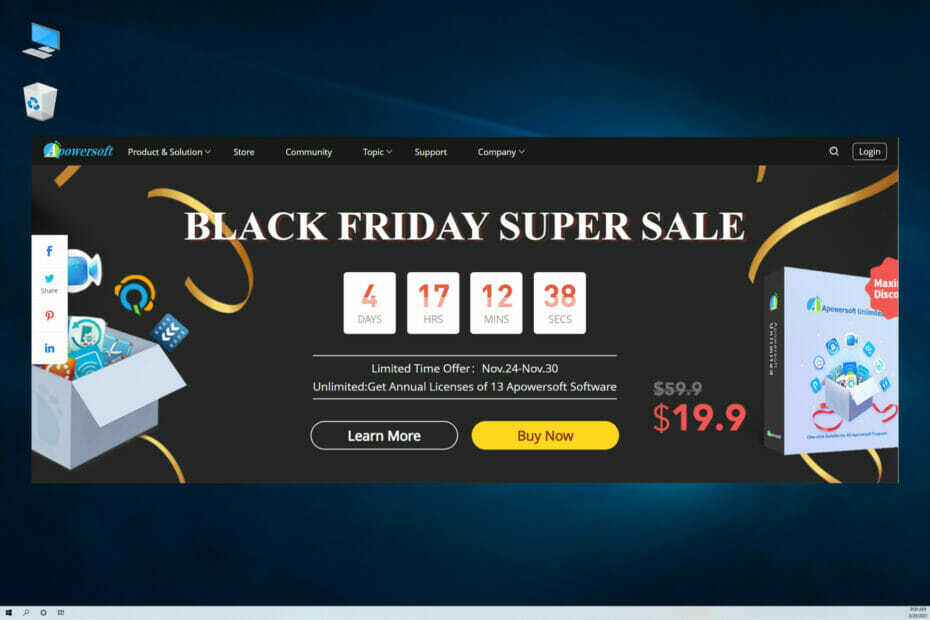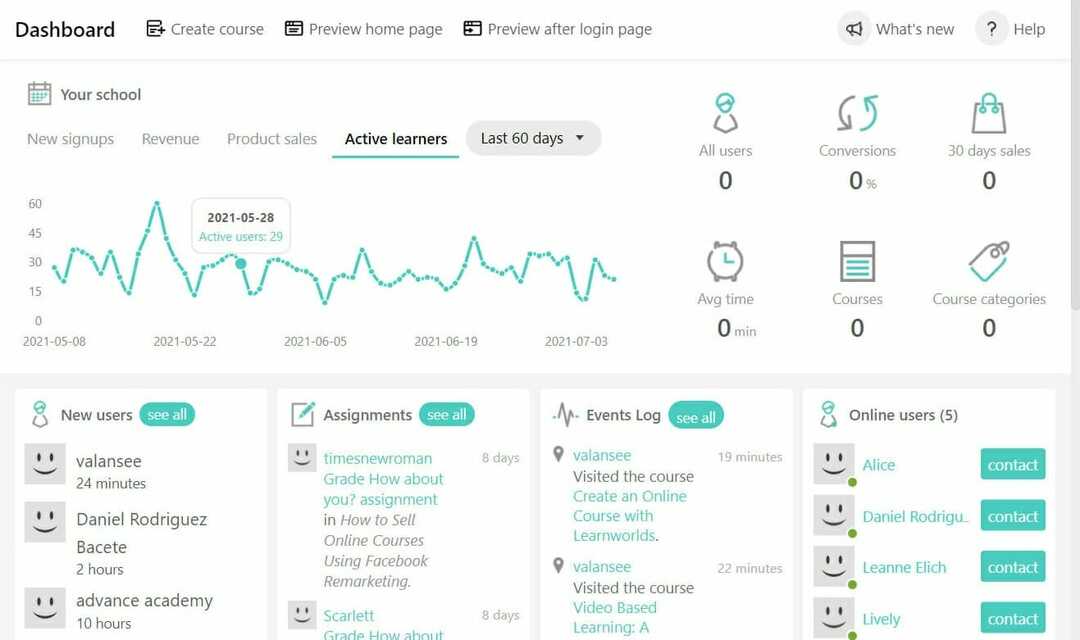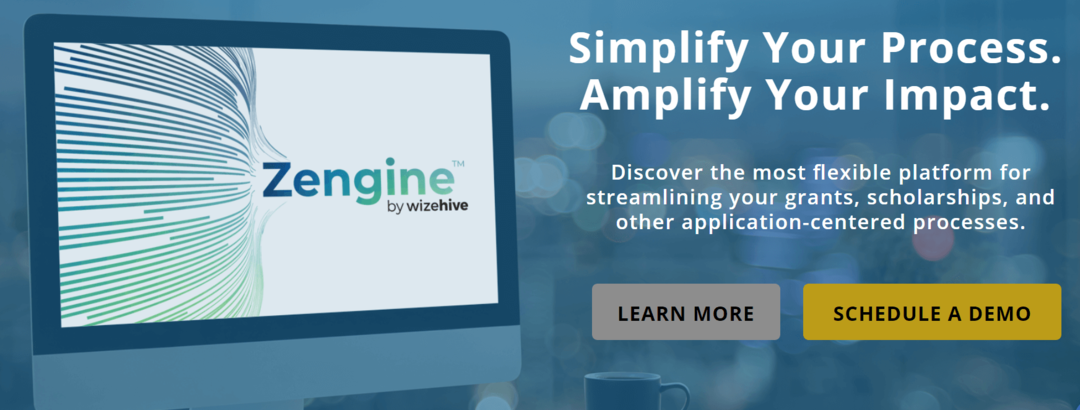Tiedosto on yleensä turvallinen, mutta voit poistaa sen, jos kohtaat ongelmia
- uhelper.exe on aito tiedosto, joka tulee iSkysoft-ohjelmistosovelluksen mukana.
- Jos sinulla on ongelmia tämän prosessin kanssa, voit ratkaista ne poistamalla tiedoston.
- Uhelper.exe-tiedosto on turvallista pitää tietokoneellasi, jos haluat saada päivityksiä iSkysoft-ohjelmistoon.

XASENNA NAPSAUTTAMALLA LATAA TIEDOSTOA
- Lataa Fortect ja asenna se tietokoneellasi.
- Aloita työkalun skannausprosessi etsiäksesi vioittuneet tiedostot, jotka ovat ongelmasi lähde.
- Napsauta hiiren kakkospainikkeella Aloita korjaus jotta työkalu voisi aloittaa korjausalgoritmin.
- Fortectin on ladannut 0 lukijat tässä kuussa.
Uhelper.exe-prosessi on kolmannen osapuolen prosessi, jonka on kehittänyt ja allekirjoittanut iSkySoft ohjelmistoyritys.
Jos käytät jotakin iSkysoftin sovellusta, kuten Filmoraa tai Uniconverteria, olet saattanut kohdata uhelper.exe-tiedoston.
On olemassa monia palvelut, jotka sinun tulee poistaa käytöstä Windows 11:ssä, mutta onko tämä yksi niistä? Jatka lukemista saadaksesi selville.
Mikä on uhelper.exe?
- Tiedosto liittyy iSkySoft-ohjelmistoon.
- Se on mukana Filmora videoeditori, Filmstock, UniConverter videomuunnin, PDFelement PDF -editori, Dr. Fone, MobileTrans ja Recoverit-ohjelmisto.
Pitäisikö minun poistaa uhelper.exe?
Jos asensit iSkysoft-ohjelmiston tietokoneellesi, voit päättää, haluatko säilyttää uhelper.exe-tiedoston vai poistaa sen.
Jos kaikki toimii sujuvasti, on suositeltavaa olla poistamatta uhelper.exe: n asennusta Windowsissa, koska se on välttämätöntä iSkysoft-ohjelmistopäivitysten vastaanottamiseksi.
1. Pysäytä prosessi
- paina Windows + X ja valitse Tehtävienhallinta.

- Siirry kohtaan Yksityiskohdat -välilehti ja etsi uhelper.exe sisääntulo.
- Napsauta hiiren kakkospainikkeella uhelper.exe sisään ja valitse Lopeta tehtävä.

- Tarkista myös sen pääohjelmisto ja sulje se, jos se on käynnissä.
- Lopuksi käynnistä tietokone uudelleen.
Jos uhelper.exe-prosessi aiheuttaa ongelmia tietokoneessasi, kuten korkea suorittimen tai muistin käyttö, voit ratkaista sen lopettamalla prosessin Task Managerissa.
2. Suorita haittaohjelmatarkistus
- paina Windows + S, tyyppi Windowsin suojausja valitse Windowsin suojaus sovellus.

- Valitse Virus- ja uhkien suojaus -välilehti ja napsauta sitä Skannausasetukset.

- Valitse Täysi tarkistus ja napsauta Skannaa nyt.

Joskus virukset tai haittaohjelmat teeskentelevät olevansa uhelper.exe-prosessi tai ottavat sen hallintaansa käyttääkseen tietokoneesi resursseja väärin ilman lupaa. Virustarkistuksen suorittaminen Windowsin suojauksen avulla voi ratkaista tämän ongelman.
Toisaalta tietokoneesi turvallisuus ansaitsee aina suojatun ammattimaisen virustorjuntaohjelmiston, joka sisältää edistyneen haittaohjelmien ehkäisyn ja tehokkaat virustentorjuntatyökalut.
⇒ Hanki ESET Internet Security
3. Poista vanhemman ohjelmiston asennus
- paina Windows + R, tyyppi Ohjauspaneelija napsauta OK -painiketta.

- Valitse Poista ohjelman asennus vaihtoehto alla Ohjelmat osio.

- Etsi pääohjelmisto, napsauta sitä hiiren kakkospainikkeella ja valitse Poista asennus.

- Kuinka saada Cold Waters toimimaan oikein Windows 11:ssä
- Korjaus: RSAT ei ole saatavana valinnaisissa ominaisuuksissa
- Windows 11 haluaa pakata tiedostosi postinumeroon, ei ZIP-muotoon
Ennen kuin menet, muista tarkistaa muut Windowsin prosesseja, jotka voit poistaa käytöstä parantaaksesi tietokoneesi suorituskykyä.
Jos sinusta tuntuu, että olemme menettäneet arvokasta tietoa, jaa se kanssamme alla olevassa kommenttiosiossa.
Onko sinulla edelleen ongelmia?
Sponsoroitu
Jos yllä olevat ehdotukset eivät ratkaisseet ongelmaasi, tietokoneessasi saattaa esiintyä vakavampia Windows-ongelmia. Suosittelemme valitsemaan all-in-one-ratkaisun, kuten Fortect korjata ongelmat tehokkaasti. Asennuksen jälkeen napsauta vain Näytä&Korjaa -painiketta ja paina sitten Aloita korjaus.